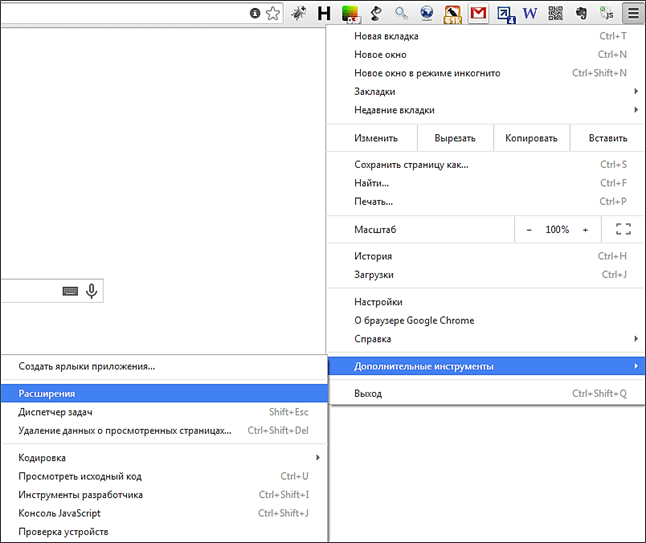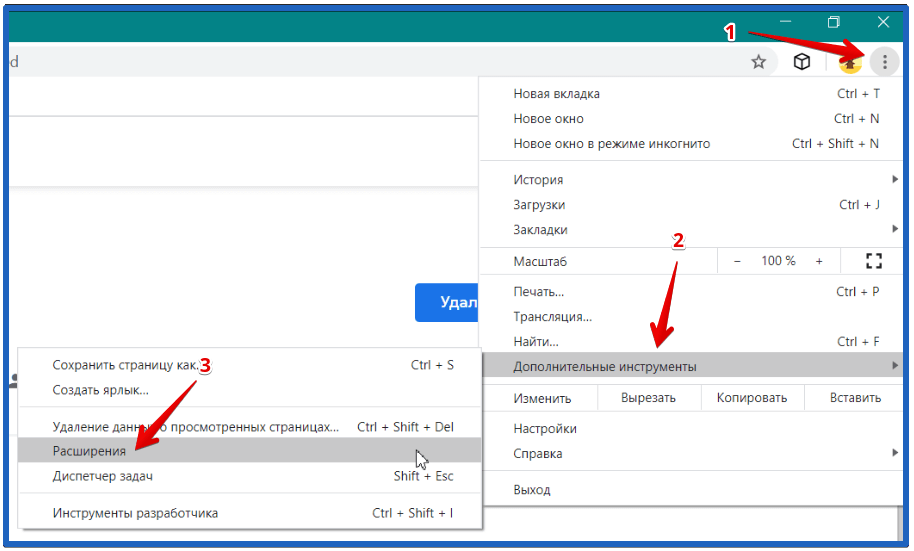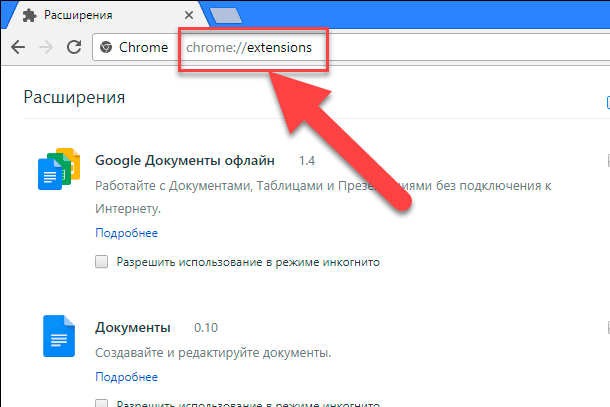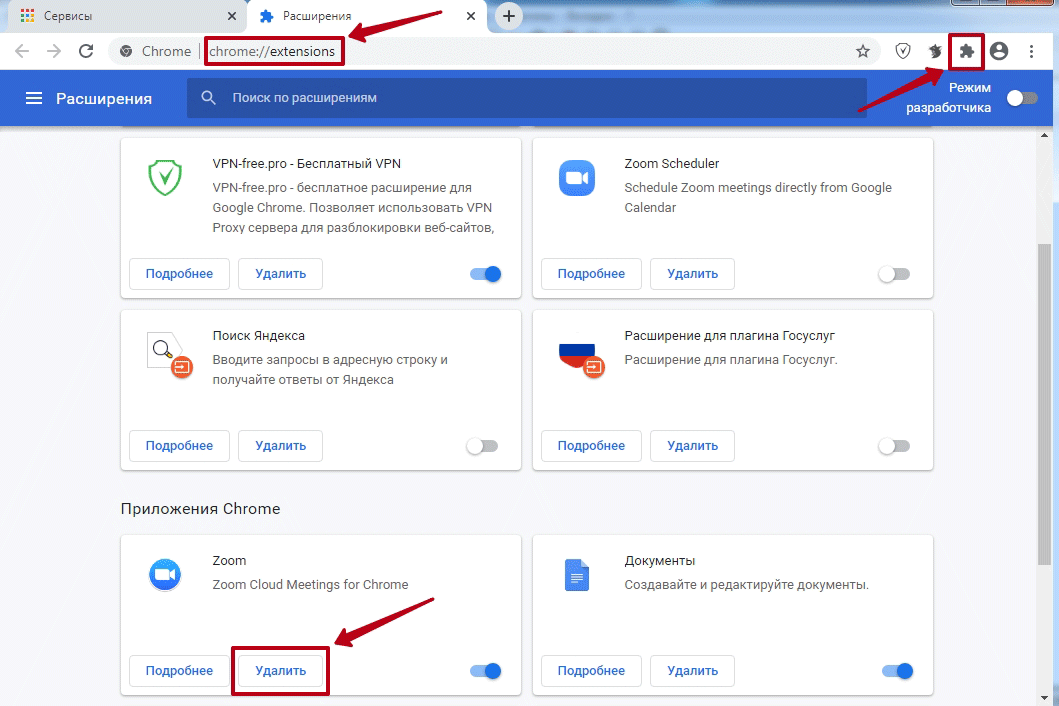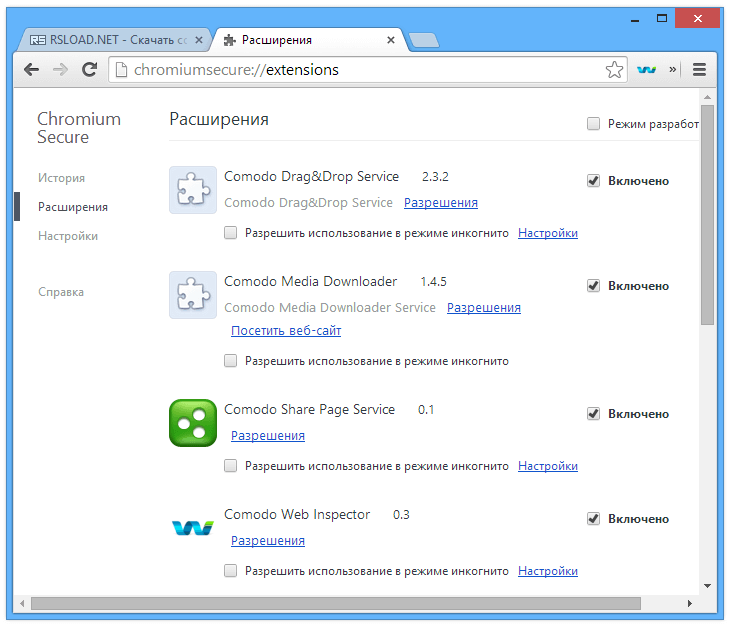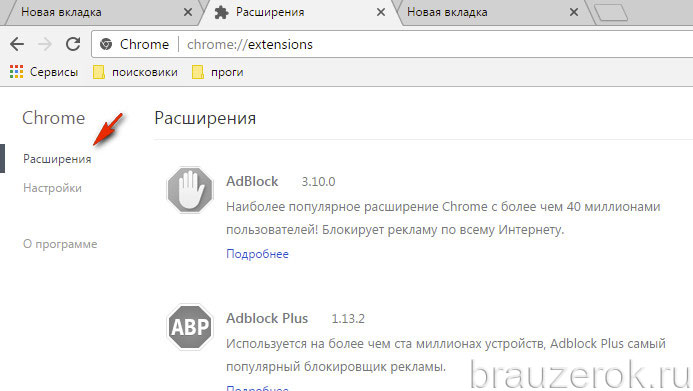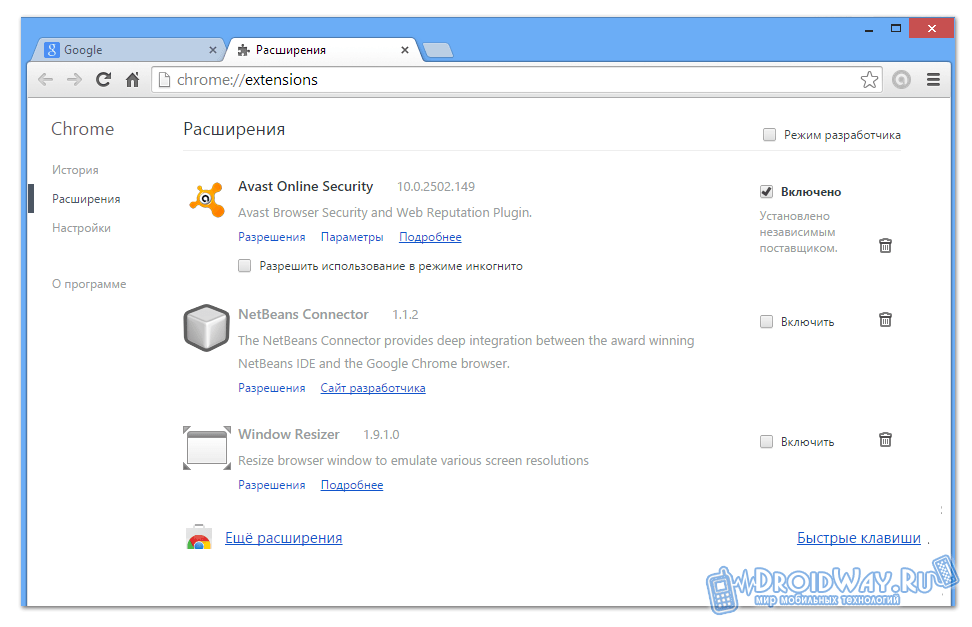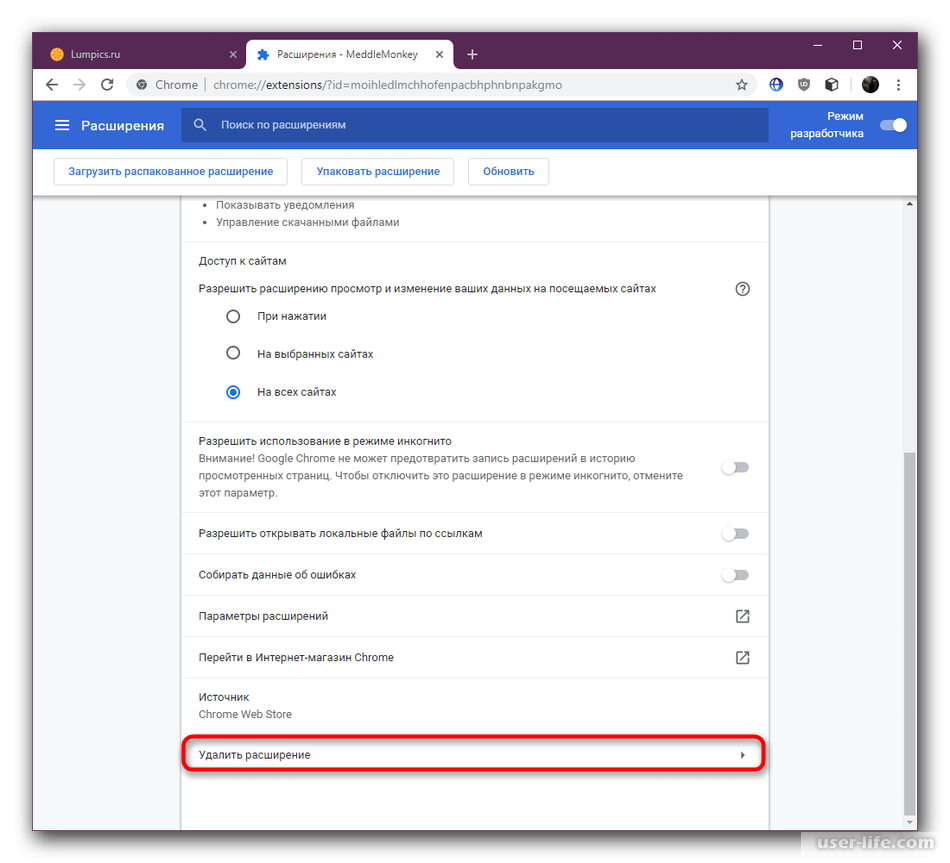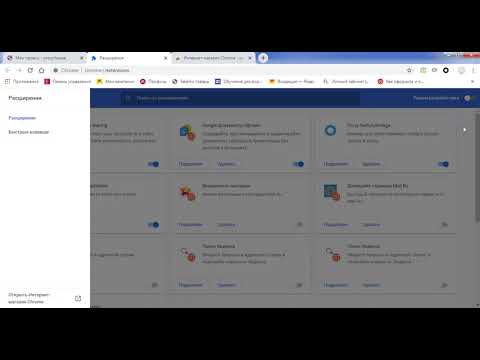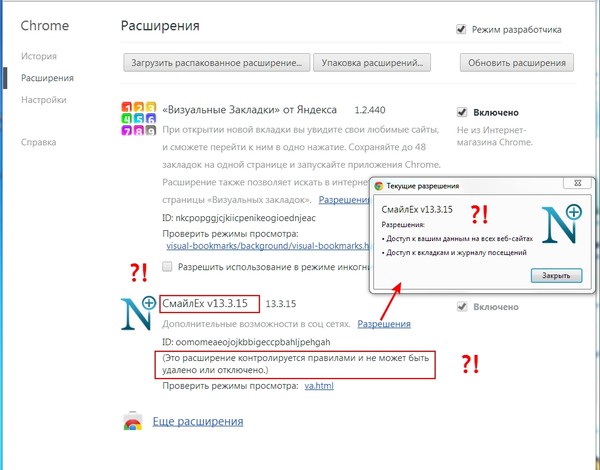Как быстро и эффективно удалить все расширения из Chrome
Избавьтесь от ненужных расширений в Google Chrome с помощью нашего подробного руководства. Следуйте простым шагам, чтобы оптимизировать работу браузера и повысить его производительность.
Откройте браузер Google Chrome и перейдите в меню, нажав на три точки в правом верхнем углу окна.
Как Удалить Расширения в Браузере Google Chrome
В выпадающем меню выберите пункт Дополнительные инструменты, а затем Расширения.
Как удалить расширение в браузере Google Chrome
Просмотрите список установленных расширений и отключите те, которые вам больше не нужны, с помощью переключателя рядом с каждым из них.
Как удалить расширение в браузере NetFilterPro ?
Чтобы полностью удалить расширение, нажмите на кнопку Удалить под его названием и подтвердите действие.
Как Удалить Расширения в Браузере Гугл Хром в 2018
Периодически проверяйте список расширений, чтобы убедиться, что все установленные элементы вам действительно нужны и полезны.
удалить расширения из google chrome remove extensions from google chrome
Используйте функцию поиска в верхней части страницы расширений, чтобы быстро найти и удалить конкретное расширение.
Как удалить вирусы с Google Chrome / Search Search. Решение
Для безопасности и оптимизации работы браузера избегайте установки слишком большого количества расширений.
Обновляйте оставшиеся расширения до последней версии, чтобы гарантировать их совместимость с текущей версией браузера.
Как удалить расширения браузера?
Как удалить расширение с хрома
Регулярно чистите кеш и файлы cookie, чтобы поддерживать максимальную производительность браузера.
Рассмотрите возможность использования встроенного в Chrome диспетчера задач для мониторинга использования памяти и производительности расширений.
5 ВИРУСНЫХ и теневых расширений Google Chrome, которые вы должны удалить как можно скорее